如何擦拭鎖定的 iPad——您應該知道的 3 種有效方法
 更新於 歐麗莎 / 22年2021月16日30:XNUMX
更新於 歐麗莎 / 22年2021月16日30:XNUMX你可以在不丟失數據的情況下擦除鎖定的 iPhone? 無論您需要使用 iTunes 還是 iCloud 解鎖 iPhone,如果您不知道 iPhone 的密碼,您將 擦除iPhone數據、文件和其他信息。 當您有一些尚未備份的重要文件時,擦除鎖定的 iPhone 並刪除所有文件應該是一場災難。 只需從文章中詳細了解進入鎖定 iPhone 的專業方法,以及 2 種默認方法。
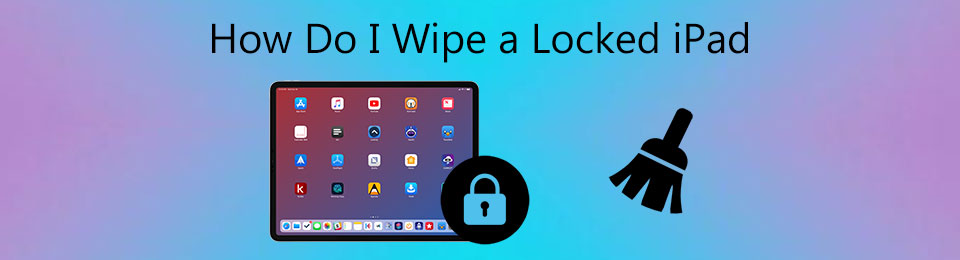

指南清單
第 1 部分。 擦拭鎖定的 iPad 的最有效方法
當您需要在沒有任何密碼的情況下擦除鎖定的 iPad 時, FoneLab iOS解鎖器 是最有效的方法 繞過屏幕限制 並擦除 iPad 的設置和內容。 是否需要 解鎖屏幕密碼 從 4 位、6 位、Touch ID 或沒有密碼的 Face ID,它應該是您可以考慮的最佳選擇。 它與大多數Apple設備的最新iOS15兼容。
- 移除 Touch ID 或 Face ID 以解鎖和擦除鎖定的 iPad。
- 提供高成功率將 iPad 擦除到出廠設置。
- 如果您忘記了鎖定 iPad 的 Apple ID 或密碼,請移除 Apple ID。
- 與大多數 iPhone/iPad 機型的最新 iOS 17 兼容。

FoneLab幫助您解鎖iPhone屏幕,刪除Apple ID或其密碼,刪除屏幕時間或限制密碼(以秒為單位)。
- 幫助您解鎖iPhone屏幕。
- 刪除Apple ID或其密碼。
- 刪除屏幕時間或限制密碼(以秒為單位)。
步驟 1下載並安裝 FoneLab iOS Unlocker,您可以在您的計算機上啟動該程序。 選擇了 清除密碼 刪除 iPhone 密碼的選項。 它會在擦除密碼的過程中擦除所有數據和設置。

步驟 2通過原裝 USB 數據線將鎖定的 iPad 連接到您的計算機,然後單擊 信任 您設備上的選項。 確認您的設備信息,包括 設備類別, 設備類型, 和 設備模型。 然後點擊 開始 按鈕自動下載軟件包。

步驟 3下載文件後,程序會提醒您開始解鎖設備。 然後點擊 開鎖 按鈕擦除鎖定的 iPad。 您應該知道正確的 Apple ID 和密碼才能相應地刪除屏幕密碼和激活鎖。

第 2 部分。 如何通過 iTunes 擦除鎖定的 iPad
iTunes 是擦除鎖定的 iPad 的默認方法,它使您能夠 將iPad恢復為出廠設置. 此外,您還可以在刪除內容和設置之前備份文件。 確保您已安裝最新的 iTunes。 之後,您可以按照步驟輕鬆擦除鎖定的 iPad。
步驟 1通過原裝電纜將 iPad 連接到計算機並啟動最新的 iTunes。 如果您已將 iPad 與計算機同步,iTunes 將自動識別您的 iPad。
步驟 2iTunes 需要幾秒鐘來同步您的 iPad 並創建備份文件。 完成後,您可以選擇 總結 選項,然後單擊 iPad的恢復 按鈕。
步驟 3iTunes 將擦除您的所有內容和設置,以將鎖定的 iPad 擦除到 出廠設置。 確保 找到我的iPad 在擦除 iPad 之前禁用選項。
FoneLab幫助您解鎖iPhone屏幕,刪除Apple ID或其密碼,刪除屏幕時間或限制密碼(以秒為單位)。
- 幫助您解鎖iPhone屏幕。
- 刪除Apple ID或其密碼。
- 刪除屏幕時間或限制密碼(以秒為單位)。
第 3 部分。 如何使用 iCloud 擦除鎖定的 iPad
如果您想擦除鎖定和被盜的 iPad 以保護您的隱私,iCloud 是您可以考慮的不錯選擇。 它使您能夠 使用 Apple ID 擦除 iPad 和密碼,即使 iPad 沒有隨身攜帶。 你應該確保你已經打開 查找我的iPhone 功能,然後您可以遠程擦除鎖定的 iPad。
步驟 1從您的計算機或其他設備(鎖定的 iPad 除外)上的任何瀏覽器訪問 iCloud 官方網站。 然後登錄您的 Apple ID 和密碼。
步驟 2點擊 查找我的iPhone 選項並從 所有設備 名單。
步驟 3點擊 刪除iPad 遠程擦除鎖定的 iPad。 在此過程中,您的 iPad 必須連接到 Internet。
提示:
- 如果您在執行上述操作時您的 iPad 沒有連接到互聯網,它在連接到互聯網時也會被擦除。
- 當您通過 iCloud 擦除鎖定的 iPad 時,您的所有內容和設置都將被擦除,擦除後您的 iPad 將無法跟踪或定位。

FoneLab幫助您解鎖iPhone屏幕,刪除Apple ID或其密碼,刪除屏幕時間或限制密碼(以秒為單位)。
- 幫助您解鎖iPhone屏幕。
- 刪除Apple ID或其密碼。
- 刪除屏幕時間或限制密碼(以秒為單位)。
第 4 部分。 擦拭鎖定的 iPad 的常見問題
1. 除了擦拭鎖定的 iPad 之外,還有其他選擇嗎?
是的。 當您使用 iOS 8 到 iOS 10.1 的鎖定 iPad 時,您可以使用 Siri 繞過其密碼,然後通過“設置”應用程序擦除所有內容以擦除鎖定的 iPad。 但是如果你已經更新到最新的 iOS 版本,它就不起作用了。
2. 你可以從恢復模式擦除 iPad 嗎?
是的。 將 iPad 連接到 PC 並運行 iTunes。 當它仍然連接到 PC 時強制重啟。 然後您需要做的就是同時按住主頁按鈕和電源按鈕以選擇“恢復”選項以相應地擦除鎖定的 iPad。
3. 如何在 iPad 上禁用密碼?
如果您不想再次擦除鎖定的 iPad,您可以在 iPad 上打開設置應用程序,轉到面容 ID 和密碼或觸控 ID 和密碼,然後輸入 iPad 的密碼進行身份驗證。 選擇關閉密碼以禁用 iPad 上的密碼。
FoneLab幫助您解鎖iPhone屏幕,刪除Apple ID或其密碼,刪除屏幕時間或限制密碼(以秒為單位)。
- 幫助您解鎖iPhone屏幕。
- 刪除Apple ID或其密碼。
- 刪除屏幕時間或限制密碼(以秒為單位)。
結論
如何擦除鎖定的 iPad? 以下是您應該知道的 3 個簡單方法。 當您擁有計算機時,通過 iTunes 擦除鎖定的 iPad 是默認方法。 如果 iPad 被盜,iCloud 可讓您擦除鎖定的 iPad。 但是當你想在沒有備份文件的情況下以高成功率擦除鎖定的 iPad 時, FoneLab iOS解鎖器 是最有效的方法,您值得一試。
